ANSYS17.2软件下载与安装教程(超详细版)
来源:网络收集 点击: 时间:2024-05-15ANSYS 17.2提供一系列丰富的新功能,如增强型多物理场耦合、全新天线设计工作流以及面向电机的自动化温度特性,不一而足。此外,最新版ANSYS产品组合还能帮助工程师整合ANSYS内部所有先进仿真技术,或利用外部工具来应对当今智能互联产品的复杂工程挑战。ANSYS 17.2是ANSYS的最新版,它的安装方法与前面的17.0安装过程是一样的。下面以图文方式详细描述该软件的安装过程。1 安装前的准备,下载好17.2软件安装包,完整的17.2软件安装包应该有一下9个部分,分别是pat01-part09,下载好这些压缩文件,我们只要解压part01即可全部解压出来(注意要全部下载完成后再解压part01即可)
 2/15
2/15解压出来的文件如下图所示,注意几个可执行文件:1.InstallPreReqs:安装一些前提软件包。2.PreReqCheck:前提软件包检测。3.Setup:安装ANSYS。4.SetupEKMSVR:安装EKM服务器。个人 用户基本上用不到。5.setupLM:安装License服务器。
 3/15
3/15检测前提软件包,鼠标双击PreReqCheck.exe文件,弹出如下图所示的检测结果。根据系统中已经安装的软件的不同,弹出的信息可能存在差异。
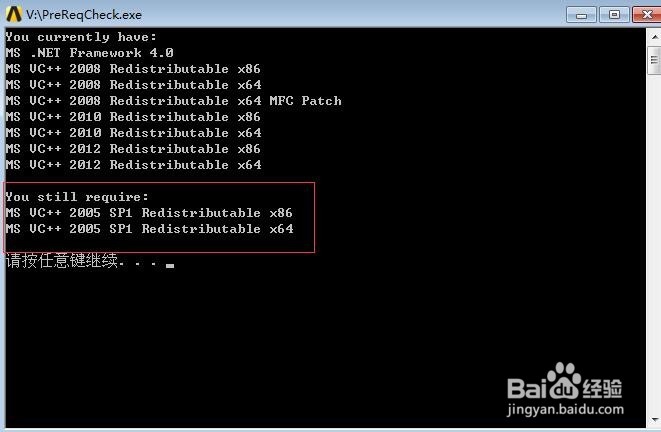 4/15
4/15图中显示需要安装VC++ 2005 SP1 Redistributable软件包。安装前提软件包鼠标双击InstallPreReqs.exe文件。软件自动安装当前系统中的缺失文件。安装完毕后弹出如下图所示的对话框。点击确定按钮关闭对话框。
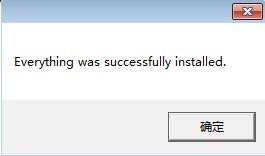 5/15
5/15安装ANSYS主文件,鼠标右键点击文件setup.exe,选择“以管理员身份运行”进行ansys的安装。建议以管理员身份安装。选择Install ANSYS Products
 6/15
6/15选择选项I AGREE,选择右侧的箭头,如下图所示。
 7/15
7/15设置Instll Directory,路径中不要有中文。(中文路径有时候会出问题,但不是一定会出问题,跟操作系统有关系,为以防万一,建议采用全英文路径)
 8/15
8/15设置Hostname,如下图所示。输入计算机名。(其实这一步并不重要)
 9/15
9/15如下图所示,选择要安装的模块。
 10/15
10/15配置CAD文件阅读方式。可采用默认,也可勾选下方Skip选项后面再配置,这里采用默认设置。
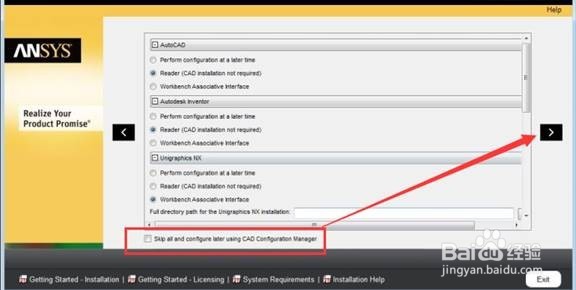 11/15
11/15不用设置,点击箭头下一步
 12/15
12/15进入如图所示的界面,漫长的等待。视计算机性能,安装需要半个小时或更久。
 13/15
13/15出现下图所示对话框,表示已经安装完毕了!
 14/15
14/15点击箭头继续,点击下图对话框中的Exit按钮完成安装。
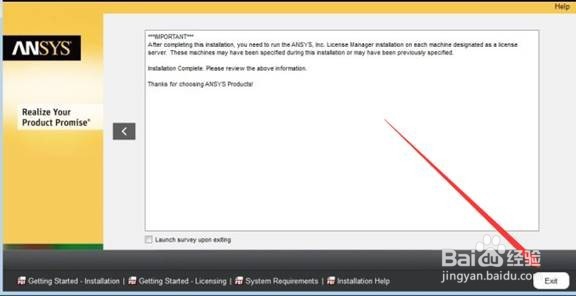 15/15
15/15软件破解(赵老师特别提醒此步一定要断开网络,关闭杀毒软件,破解的许可证很有可能因为这两步没做到位而无法启动,后期很麻烦,各种报错),解压缩破解文件SolidSQUAD.rar,拷贝Crack with local license (server setup is not needed)文件夹中的内容(一个shared files文件夹)将拷贝的文件夹粘贴到d/program Files/ANSYS Inc/文件夹下,覆盖同名文件打开D:\Program Files\ANSYS Inc\Shared Files\Licensing文件夹下的ansyslmd.ini文件,修改ansyslmd.ini文件,如下图所示。将LICKEYFIL后的文件路径改成本机上的license放置路径。

版权声明:
1、本文系转载,版权归原作者所有,旨在传递信息,不代表看本站的观点和立场。
2、本站仅提供信息发布平台,不承担相关法律责任。
3、若侵犯您的版权或隐私,请联系本站管理员删除。
4、文章链接:http://www.1haoku.cn/art_769937.html
 订阅
订阅